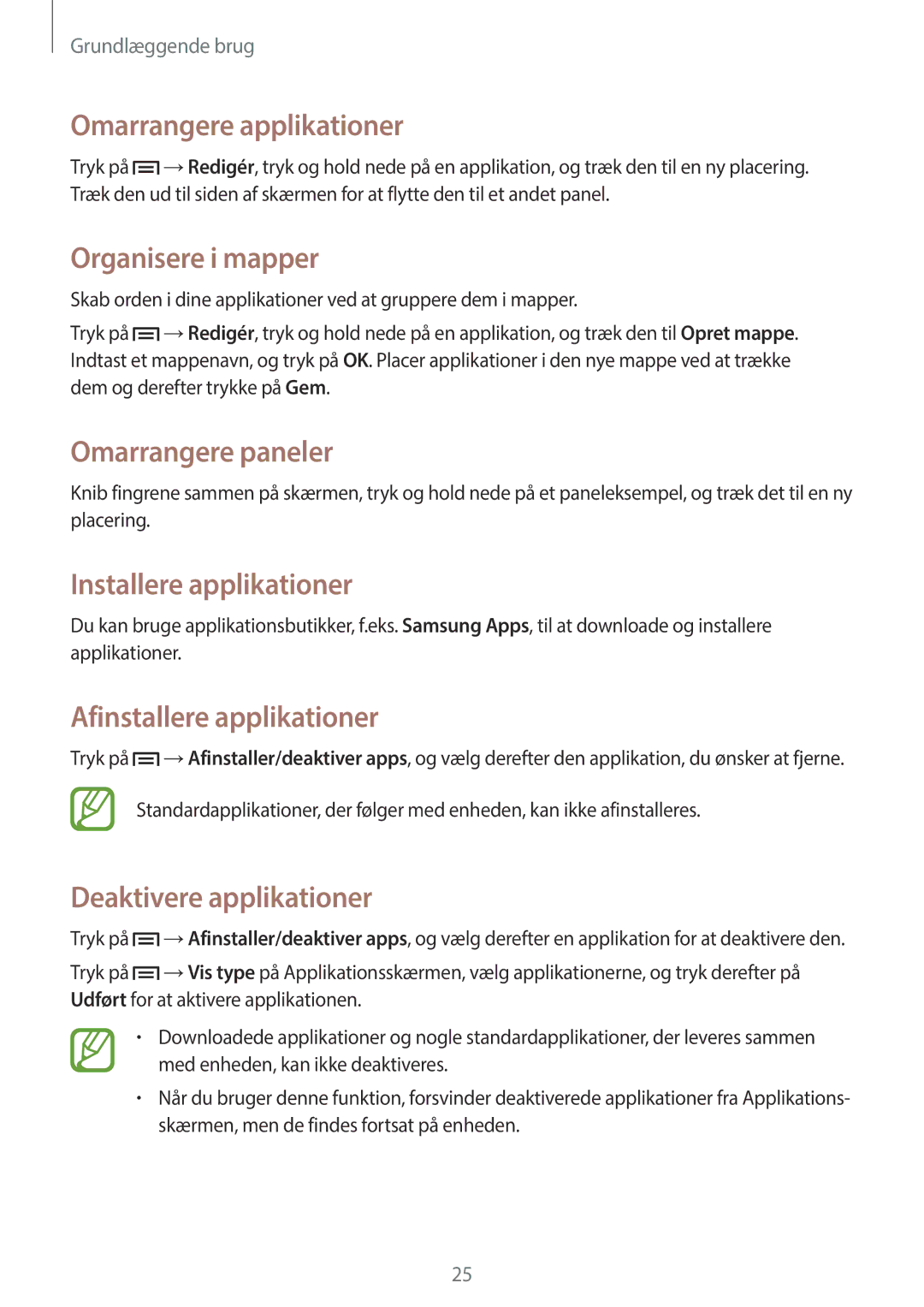GT-P5210GRENEE, GT-P5210GNENEE, GT-P5210ZWXNEE, GT-P5210ZWENEE, GT-P5210ZWANEE specifications
The Samsung GT-P5210, commonly known as the Galaxy Tab 3 10.1, is a versatile tablet that is designed to offer users an impressive array of features and robust performance. Released in various models including GT-P5210GNANEE, GT-P5210MKENEE, GT-P5210ZWANEE, GT-P5210ZWENEE, and GT-P5210ZWXNEE, it caters to different preferences regarding color and specifications.At the heart of the GT-P5210 is a 10.1-inch display, which boasts a resolution of 1280 x 800 pixels. This display provides vibrant colors and sharp detail, making it ideal for tasks such as browsing, watching videos, and playing games. The screen's size strikes a balance between portability and usability, allowing for comfortable reading and multimedia consumption.
Performance-wise, the Galaxy Tab 3 10.1 is powered by a dual-core processor with a clock speed that ensures smooth operation across applications. Coupled with 1GB of RAM, the tablet can handle multitasking efficiently, although it may not support heavy gaming experiences like more advanced models. Its internal storage options range from 16GB to 32GB, expandable via a microSD card slot, allowing users to increase space as needed for apps, books, and multimedia files.
On the software side, the tablet runs on Android, providing access to millions of applications through the Google Play Store. It features Samsung's TouchWiz interface, which enhances user experience with intuitive navigation and customizable home screens. The tablet also supports various connectivity options, including Wi-Fi, enabling users to stay connected without the need for a mobile network.
Battery life is another highlight of the GT-P5210, as it houses a 6,800mAh battery capable of lasting hours on end, making it suitable for both work and entertainment. The device also comes equipped with a rear-facing camera for basic photography and a front-facing camera for video calls.
With its blend of features, performance, and connectivity, the Samsung GT-P5210 is a solid choice for users seeking a reliable tablet for both casual and productivity purposes. Its various models allow for personalization according to user preference, making it a versatile option in the saturated tablet market.